Notă importantă: Unele pagini de pe acest site pot conține legături de afiliere. Acest aspect nu influențează în niciun fel conținutul nostru editorial.
Dacă te confrunți cu dificultăți în comunicarea vocală pe Discord, ajustarea regiunii sau locației serverului poate reprezenta o soluție eficientă. La crearea inițială a contului, Discord selectează automat un server vocal apropiat geografic, teoretic pentru performanțe optime. Totuși, această selecție automată nu este întotdeauna ideală.
Din fericire, utilizatorii au libertatea de a schimba serverele, experimentând cu diverse setări până când identifică cele mai bune opțiuni pentru ei. Actualizarea locației permite o personalizare a setărilor, optimizând experiența utilizatorilor pe platformă.
Deși această modificare este posibilă, modalitatea exactă de a schimba manual locația serverului în Discord nu este întotdeauna evidentă.
Ofertă specială: 3 luni GRATUITE!
Nu te îngrijora! Dacă nu știi cum să îți modifici locația în Discord, îți vom arăta pașii simpli pentru a realiza acest lucru.
Cum modifici regiunea serverului pe Discord
Alegerea corectă a serverului vocal este crucială, deoarece cu cât ești mai aproape fizic de server, cu atât vei experimenta o latență mai mică. Latența redusă înseamnă o conexiune mai stabilă, îmbunătățind timpii de răspuns și claritatea vocii. Dacă întâmpini probleme în aceste domenii sau pur și simplu vrei să experimentezi, procesul de schimbare este rapid.
Deschide aplicația Discord și autentifică-te în contul tău. Apoi, selectează serverul din coloana din stânga, pentru care dorești să schimbi serverul vocal.
Ofertă specială: 3 luni GRATUITE!
Reține că pentru a modifica serverul, trebuie să fii fie proprietarul serverului, fie să ai un rol cu permisiuni specifice. Dacă îndeplinești oricare dintre aceste condiții, poți schimba setările de locație ale serverului vocal.
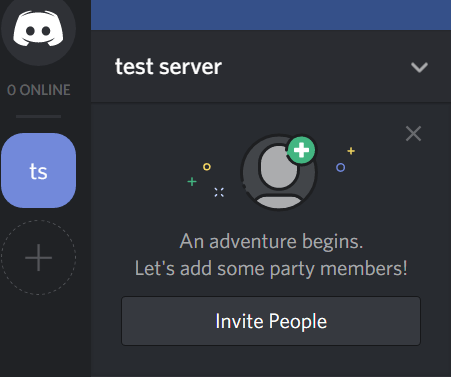
Pasul 1: Accesează opțiunile serverului
În primul rând, dă clic pe săgeata în jos pentru a deschide meniul de opțiuni al serverului.
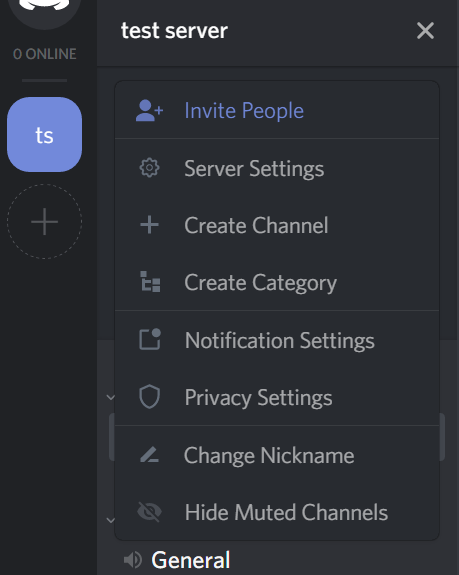
Pasul 2: Deschide setările serverului
Apoi, dă clic pe opțiunea „Setări server”.
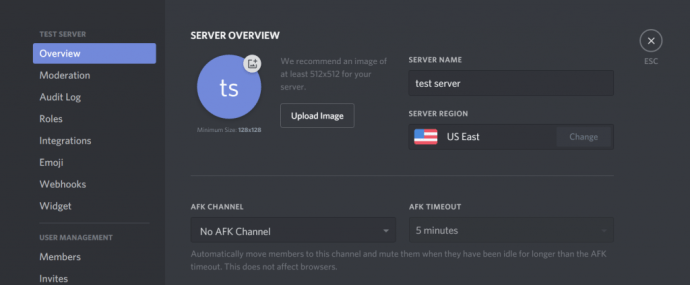
Pasul 3: Modifică regiunea
În secțiunea „Regiunea serverului”, apasă butonul „Modifică”, situat în partea dreaptă a ferestrei.
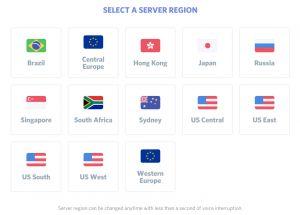
Alege o locație apropiată de zona ta geografică. De exemplu, pentru cineva din estul SUA, opțiunea „Estul SUA” ar fi ideală. Dacă te afli în California, alege „Vestul SUA”.
Ofertă specială: 3 luni GRATUITE!
Selectează regiunea care crezi că este cea mai apropiată de tine. Dacă o anumită opțiune se dovedește mai lentă, poți oricând să revii și să încerci o altă locație pentru a vedea dacă latența se îmbunătățește.
Dă clic pe locația serverului vocal preferată pentru a salva modificările. Un avantaj important al Discord este că schimbarea serverului generează o scurtă întrerupere a vocii de sub o secundă, fără a perturba conversațiile în desfășurare.
Nu găsești opțiunea pentru setările serverului?
Dacă nu vezi opțiunea „Setări server”, cel mai probabil nu ai permisiunile necesare pentru a accesa aceste setări. În acest caz, vei vedea un meniu diferit:
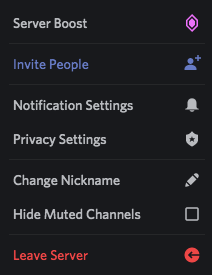
Dacă experimentezi probleme majore de latență sau calitate audio, contactează administratorii serverului și roagă-i să îți activeze rolul „Gestionează serverul”. După ce au făcut acest lucru, vei putea actualiza locația serverului. Ulterior, administratorii pot revoca rolul, dacă doresc.
Configurarea locației pe un server nou
Când creezi un server nou pe Discord, aplicația oferă un proces simplu pentru a selecta locația optimă a serverului vocal.
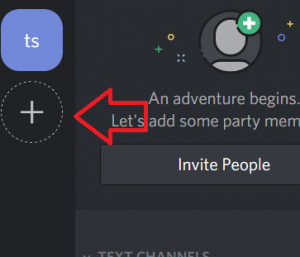
Apasă butonul „+” din bara de navigare a serverului, situată în partea stângă. Apoi, alege opțiunea „Creează un server”.
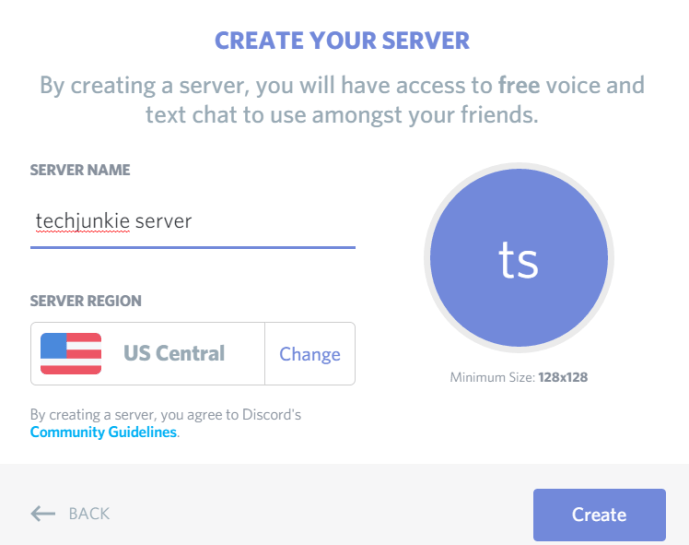
În ecranul următor, vei denumi serverul și vei selecta „Regiunea serverului”. Apasă butonul „Modifică” și vei putea alege o regiune din lista de servere vocale, similar pașilor descriși mai sus. După selectarea regiunii, modificările sunt salvate automat. Apasă butonul „Creează” și invită-ți prietenii. Dacă latența este prea mare, poți oricând să schimbi locația serverului vocal, urmând pașii menționați anterior.
Modificarea afișării orei pe Discord
Discord utilizează ora sistemului pentru afișarea orei. Pentru a modifica ora în Discord, trebuie să ajustezi ora sistemului computerului sau a dispozitivului mobil. Accesează setările dispozitivului și schimbă ora.
Nu poți modifica manual afișarea orei în Discord. Totuși, există o modalitate de a depăși această limitare.
Pentru a trece la afișarea orei în format de 24 de ore, modifică limba sau locația dispozitivului folosit pentru Discord. Această modificare nu este actualizată automat de aplicație, ci se face manual din setările dispozitivului. De exemplu, Japonia folosește afișarea timpului de 24 de ore. Selectând Japonia ca locație, ceasul de 12 ore se va transforma automat într-unul de 24 de ore. Pentru a reveni la afișarea de 12 ore, selectează Canada, America sau orice altă locație care folosește acest format.
Similar, pentru a schimba formatul datei din ZZ/LL/AAAA în LL/ZZ/AAAA sau invers, urmează aceeași metodă. Formatul LL/ZZ/AAAA este folosit predominant în Statele Unite, iar setarea limbii la engleză va afișa luna înaintea datei. Schimbarea limbii în spaniolă va inversa ordinea.
Rezolvarea problemelor audio
Majoritatea utilizatorilor raportează că schimbarea locației în Discord contribuie la reducerea latenței și îmbunătățirea calității audio. Întârzierile audio pot afecta negativ experiența de utilizare, iar Discord este apreciat pentru calitatea audio superioară oferită jucătorilor.
Ce poți face dacă întâmpini probleme audio, chiar și după modificarea regiunii serverului?
Pe lângă repornirea Discord și verificarea conexiunilor hardware, poți efectua un test de microfon din setările serverului. Accesează secțiunea „Voce și video” din partea stângă a setărilor Discord pentru a identifica problema.
Unii utilizatori au observat că trecerea la modul de compatibilitate în Windows 7 a ajutat la îmbunătățirea calității audio. După actualizările recente, mulți utilizatori s-au confruntat cu întârzieri audio, care sunt de obicei rezolvate cu noi actualizări ale platformei.
Întrebări frecvente
Iată câteva răspunsuri la întrebările frecvente despre Discord:
Discord îți dezvăluie locația?
Nu, Discord nu dezvăluie locația ta altor utilizatori. Deși unii utilizatori s-au plâns că alții le cunosc locația, merită menționat că Discord nu oferă în mod direct această informație. Cu toate acestea, există metode prin care locația ta poate fi dedusă.
Pe lângă dezvăluirea explicită a locației tale, dacă folosești același nume de utilizator pe Discord ca pe alte platforme (rețele sociale, etichete de jucător etc.), alți utilizatori pot afla locația ta.
De asemenea, se zvonește că trimiterea unei imagini pe Discord va transmite și locația ta. Testele noastre au arătat că acest lucru este fals. În plus, nu există setări în Discord pentru a dezactiva această presupusă funcție și nici nu este menționată în politica de confidențialitate. Discord ar avea probleme majore dacă ar transmite locația utilizatorilor fără consimțământ. Totuși, trebuie să fii atent la încercările de phishing, deoarece unii utilizatori pot încerca să îți afle locația prin link-uri sau imagini.
Am schimbat locația, dar problemele audio persistă. Ce pot face?
Dacă problemele audio nu dispar după modificarea locației, încearcă următoarele soluții:
- Schimbă dispozitivele audio
- Schimbă căștile
- Schimbă conexiunea la internet (de la Wi-Fi la datele mobile și invers)
- Verifică dacă Discord este actualizat
- Folosește versiunea web, nu aplicația desktop
- Din secțiunea „Voce și video” din setări, activează și dezactivează sensibilitatea audio și metodele de introducere
Există numeroase cauze pentru problemele audio, care pot fi legate de perifericele pe care le folosești și nu neapărat de Discord. Testând aceste soluții, ar trebui să poți identifica sursa problemei și să găsești o rezolvare.